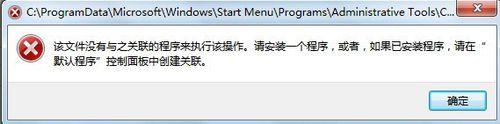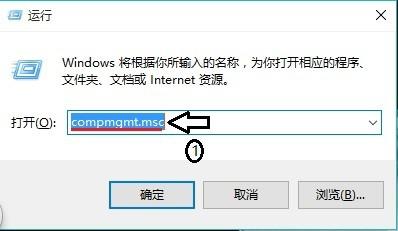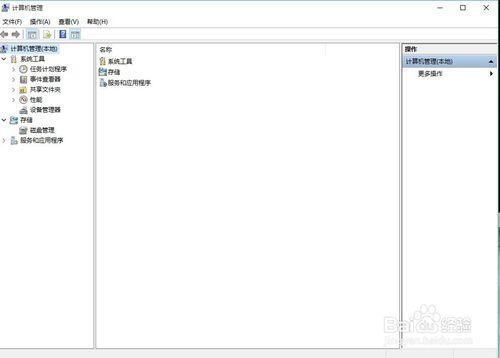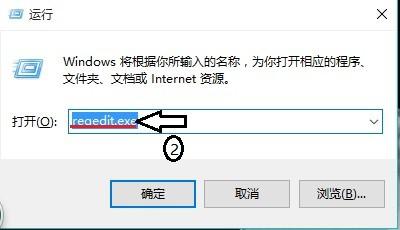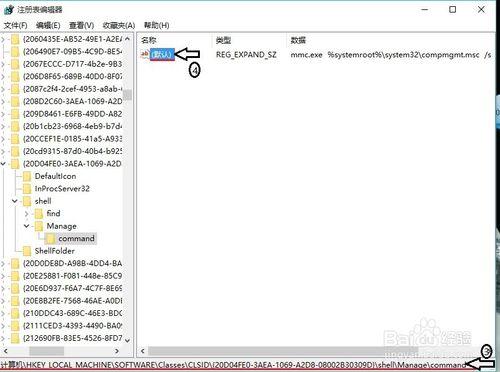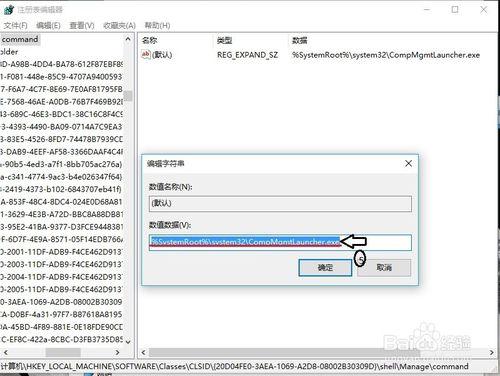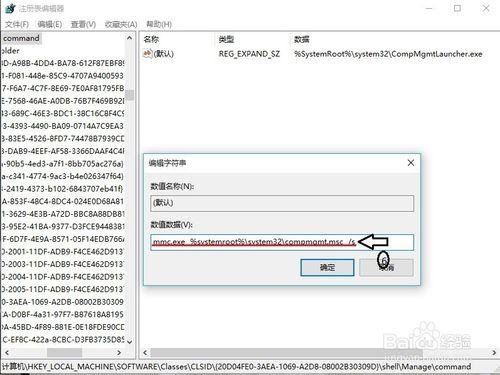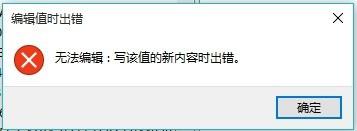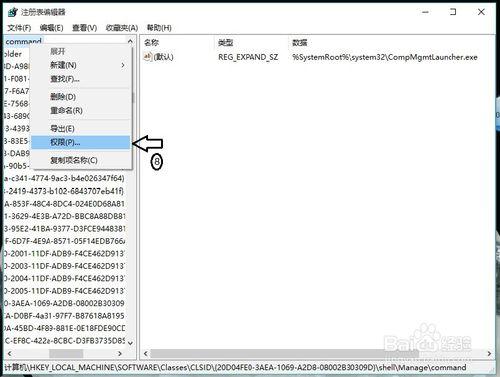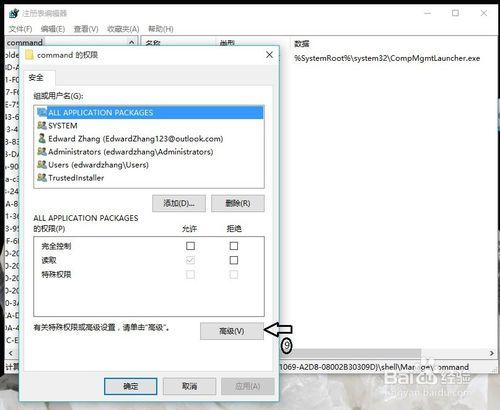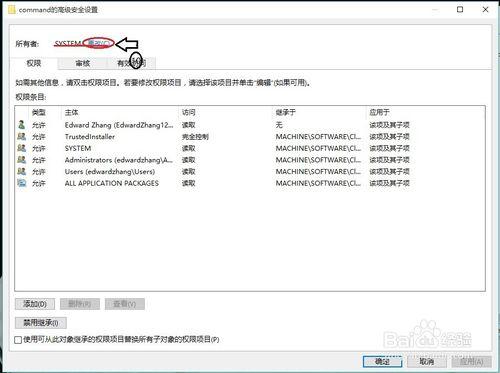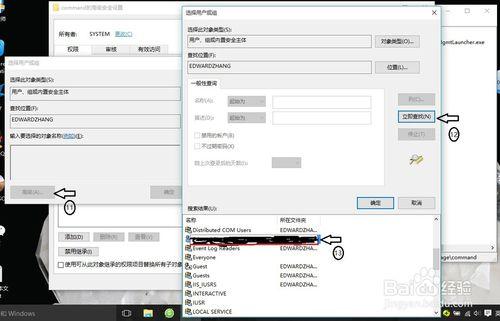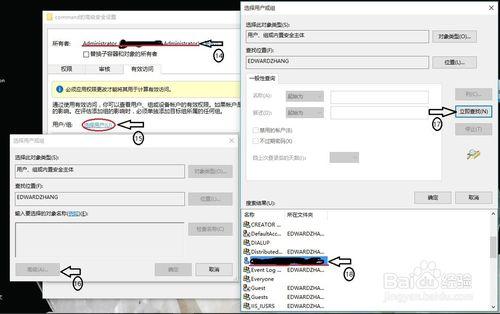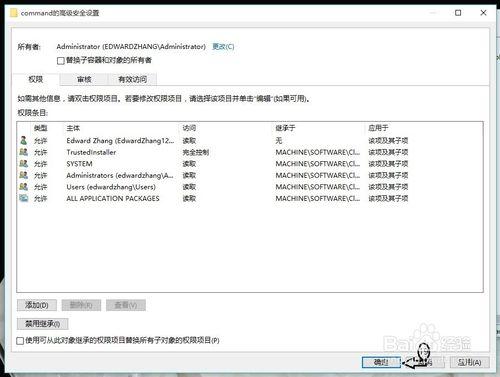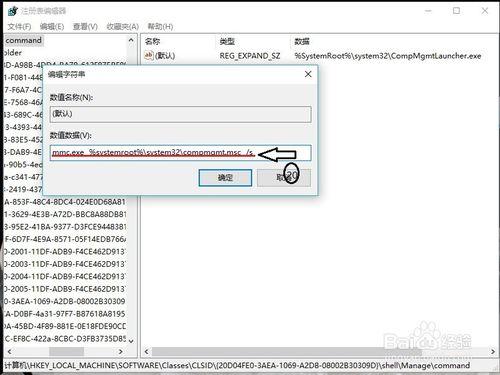裝置硬體:各大廠商膝上型電腦;
裝置軟體:Windows 10家庭版;
問題:Windows 10家庭版自動更新補丁後,“此電腦”右鍵“管理”
方法/步驟
Windows 10自動更新補丁後,有可能出現以下故障,“此電腦”右鍵“管理”會出現以下報錯(如下圖);
此時使用“Windows鍵”+R,或者單擊“Windows”鍵“所有應用”選擇“Windows系統”在下拉選項中選擇“執行”,在彈出的“執行“對話方塊中輸入”compmgmt.msc“,點選”確定“;
若是彈出”裝置管理器“對話方塊,說明系統檔案未丟失,可以繼續下一步;若是未彈出”裝置管理器“對話方塊,說明系統檔案丟失,建議使用專業修復工具修復;
使用"Windows"鍵+R鍵,在彈出的”執行“對話方塊中輸入:regedit.exe;
在彈出”登錄檔“對話方塊中依次選擇”HKEY_LOCAL_MACHINE“"SOFTWARE""Classes""CLSID""20D04EF0-3AED-1069-A2D8-08002B30309D""shell""Manage""command",雙擊”預設“按鈕;
在彈出”編輯字串“的對話方塊中,更改”%SystemRoot%\systme32\CompMgmtLaucher.exe“更改為”mmc.exe %systemroot%\system32\compmgmt.msc /s“,若是更改成功,則修復故障成功;若是彈出以下對話方塊(如第3圖),則應更改相關配置,更改許可權來更改,其過程如下;
選擇”command“選項右鍵單擊”許可權“;
在彈出的”command許可權“對話方塊中,單擊”高階“;
在彈出的”command的高階安全設定“對話方塊中,單擊”更改“;
在彈出的”選擇使用者或組“單擊”高階“在彈出的”選擇此物件型別“對話方塊中單擊”立即查詢“,在搜尋結果下拉選項中雙擊Administrators,確定;
選擇”有效訪問“單擊”選擇使用者“在彈出的”選擇此物件型別“單擊”高階“,在彈出的”選擇使用者或組“對話方塊中,單擊”立即查詢“按鈕,雙擊自己電腦的使用者名稱,更改自己使用賬戶的許可權為”完全控制“;
回到”command的高階安全設定“對話方塊單擊”確定“;
然後重複第6步,更改鍵值成功後,故障解除。